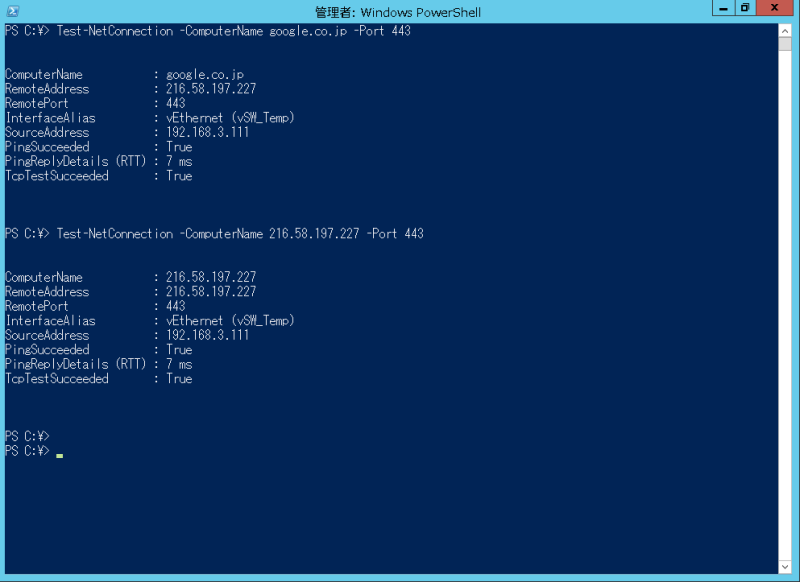※ 2020/08/03 追記
Test-NetConnection コマンドの使い方詳細を下記のブログにアップしましたので、こちらもご参照ください。https://mattu0119.github.io/blog/windows%20server/Test-NetConnection/
—————
新規環境の構築やトラブルシューティング時の通信確認として、Pingを利用する場面は非常に多いと思います。
Ping は非常に簡単に通信確認ができるコマンドですが、特定のTCP ポートで通信確認がしたい場合に便利なコマンドがこれです。
Test-NetConnection
https://docs.microsoft.com/ja-jp/powershell/module/nettcpip/test-netconnection?view=win10-ps/
マイクロソフトドキュメントサイトにコマンドの説明があります。
このコマンドはPowerShellで実行できるコマンドで、TCPのポート番号で疎通確認ができるので非常に便利です。
下記の例では、サーバーからgoogle.co.jp宛にTCP443で通信できるか確認した結果です。
コマンド例:
Test-NetConnection -ComputerName google.co.jp -Port 443
Test-NetConnection -ComputerName 216.58.197.227 -Port 443
オプション:
ComputerName:通信確認したいあて先を指定。ホスト名とIPアドレスのどちらも指定が可能。
Port:通信確認したいポート番号を指定。